M4A en WAV: M4A-muziekbestanden wijzigen naar WAV en WAV naar M4A zonder kwaliteitsverlies
Als je je afvraagt waarom je ze naar WAV zou moeten converteren, dan moet je weten dat sinds Apple het M4A-formaat ontwikkelt, het alleen op specifieke apparaten kan worden afgespeeld. Het is ook bewezen dat het niet werkt op Windows Media Player, de standaard mediaspeler op desktops. Als u uw muziekafspeellijst van een Apple-apparaat naar een desktop wilt overbrengen, is het daarom zeer raadzaam om deze naar het meest ondersteunde audioformaat, zoals MP3, te converteren. We kunnen de naadloze kwaliteit van het M4A-formaat echter niet ontkennen, en het veranderen naar MP3 kan de kwaliteit beïnvloeden of verminderen. Om deze reden heb je het beste nodig M4A naar WAV converter die ook de kwaliteit van uw iTunes-muziek kan behouden wanneer u WAV terug naar M4A converteert.
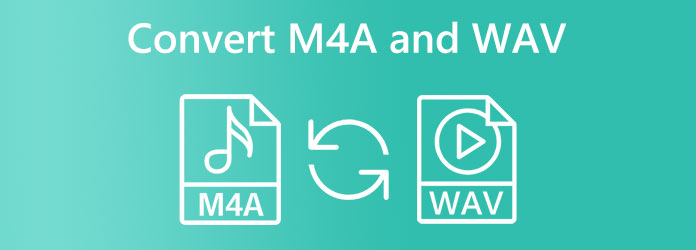
Stel dat u op zoek bent naar een goede oplossing voor het converteren van uw audiobestanden of specifiek het converteren van M4A naar WAV zonder software-installatie. Dan is een online oplossing de beste. Online tools zijn veilig te gebruiken zolang ze niet om uw gegevens vragen.
Een van de beste bestandsconverters die we ten zeerste aanbevelen, is deze Gratis audio-omzetter online van Blu-raymaster. Zoals de naam al doet vermoeden, is het een audio-omzetter waarmee je gratis bestanden kunt converteren. Bovendien bevat het een breed scala aan audioformaten die u kunt gebruiken voor uw invoer en uitvoer, waaronder MP3, AAC, WAV, AIFF, AC3, M4A, enz. Bovendien won deze geweldige converter, in tegenstelling tot de meeste online tools die er zijn, ' Laat je niet ontmoedigen door vervelende advertenties, want er staan er geen op de pagina en in de interface!
Bovendien zult u niet geloven hoe snel het is bij het verwerken van de conversie, want u kunt uw uitvoer al ontvangen nadat u op de conversieknop klikt! Bovendien kunt u tegelijkertijd aan uw bulk M4A werken en deze snel omzetten naar WAV- of bulk WAV naar M4A-bestanden! Geweldig toch? Laten we dus allemaal kijken naar de beste methode die u kunt volgen als u M4A online naar WAV wilt converteren.
Zoek en bezoek de hoofdpagina van deze geweldige gratis online tool in uw browser. Dan zou het het beste zijn om de draagraket aan te schaffen. Als je de launcher hebt, druk je op de Start gratis converter knop en upload uw M4A-bestanden
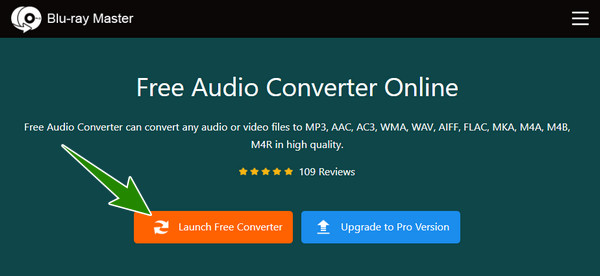
Nadat u al uw M4A-bestanden in de interface hebt geüpload, klikt u op de Opmerking pictogram onderaan de interface om toegang te krijgen tot de audioformaten. Vink vervolgens de WAV selectie.
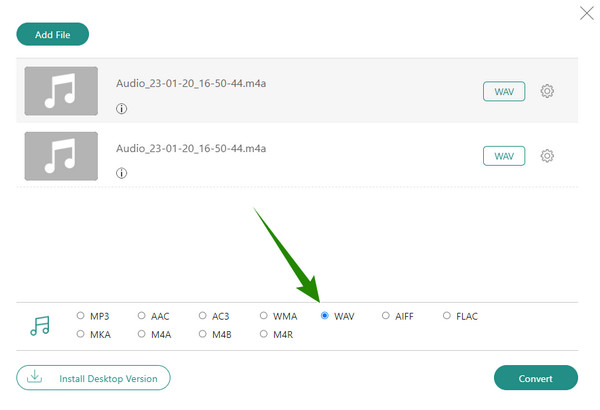
Deze keer kun je al op de Overzetten knop. Druk nogmaals op het Coggle-pictogram om de Audio Encoder, Sample Rate, Channel en Bitrate van uw pre-output aan te passen. Anders duurt het slechts enkele seconden wanneer u het conversieproces start en wordt uw uitvoer automatisch opgeslagen in de door u gekozen lokale map.
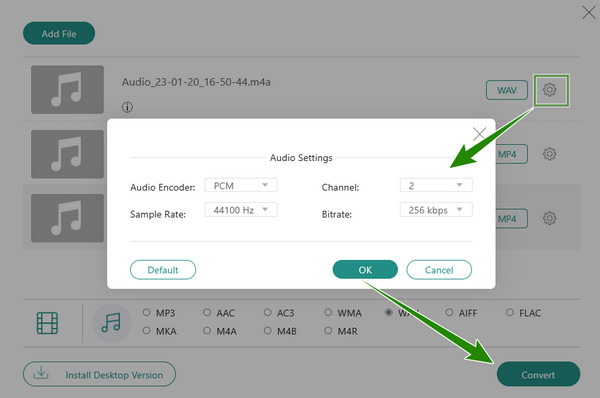
Een andere WAV naar M4A- of M4A naar WAV-converter online die uw tijd verdient, is ZamZar. Net als de vorige is ZamZar ook een eenvoudig te gebruiken converter van vele soorten bestanden. Het is gratis te gebruiken en u kunt er zeker van zijn dat u geen last zult hebben van advertenties. Desondanks kan deze tweede online tool niet werken met bulkbestanden, en de gratis service kan slechts een bestandsgrootte van maximaal 50 MB aan. Niettemin is het tegenwoordig een van de bekende webtools vanwege zijn betrouwbaarheid en flexibiliteit. Daarom volgen hier de snelle richtlijnen die u moet volgen bij het gebruik ervan.
Start ZamZar in uw browser en klik onmiddellijk op Kies documenten knop om uw M4A-bestand te importeren.
Eenmaal geüpload, klikt u op de Omzetten naar en kies WAV als uw uitvoer.
Eindelijk kun je nu op de Converteer nu knop om het conversieproces te starten. Zodra de conversie is voltooid, klikt u op de Downloaden op de volgende pagina om de uitvoer te verkrijgen. En zo converteer je M4A online naar WAV met ZamZar.
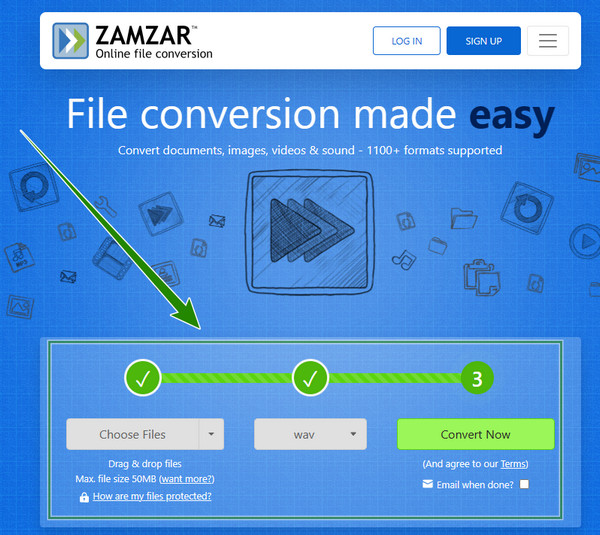
In de toekomst zijn er de offline tools die verliesloze uitvoerkwaliteit bieden. Bereid u daarom voor op hun eenvoudige maar opmerkelijke manieren om uw video- en audiobestanden te converteren.
De eerste op de lijst is deze alles-in-één Videoconverter Ultieme die het beste werkt voor Mac en Windows. Zou je geloven dat deze ultieme converter wordt geleverd met een eenvoudige en gemakkelijk te begrijpen interface? Ja, het maakt het werk van de gebruikers heel eenvoudig vanwege de eenvoudige procedure die zelfs een elementaire student aankan. Bovendien beschikt het over deze ultrasnelle technologie, een soort versnellingsprogramma dat het conversieproces 70 keer sneller maakt. Om nog maar te zwijgen van het feit dat deze technologie ook helpt bij de bulkprocedure, waardoor gebruikers bulk M4A naar WAV of WAV naar M4A op Mac en Windows kunnen converteren in één conversieproces. Niet alleen dat, het ondersteunt meer dan 500 verschillende formaten voor video en audio. Daarom heeft het een voorsprong op zijn concurrent, omdat het alles heeft wat een gebruiker nodig heeft voor een conversietool.
Bovendien kunnen we geen compromis sluiten om de andere functies ervan te introduceren, zoals een filmmaker, collagemaker, 3D-maker, versterker, ripper en nog veel meer tools. Ondertussen kan het uw audiobestanden nog groter maken met behulp van de audiobewerkingstools zoals trimmer, merge en modifiers van het kanaal, de bitrate, de samplefrequentie en de encoder. Deze Video Converter Ultimate is inderdaad iets dat u moet opmerken als u het heeft over een krachtige mediabestandsconverter. Laten we daarom nu het opmerkelijke proces van het converteren van M4A naar WAV bekijken met de onderstaande stappen.
Belangrijkste kenmerken:
Pak uw cursor en bereid u voor op de snelle download- en installatieprocedures van deze tool. Om u te helpen, klikt u op de Downloaden knop die van toepassing is op het besturingssysteem van uw computer.
Start de software zodra u de installatie hebt voltooid. Upload vervolgens uw M4A-bestanden door op de knop te klikken Plus pictogram in het midden van de interface. Als alternatief kunt u hier een procedure voor slepen en neerzetten uitvoeren. Zet de bestanden gewoon neer in de interface van het hulpprogramma nadat u ze uit uw lokale map hebt gesleept.
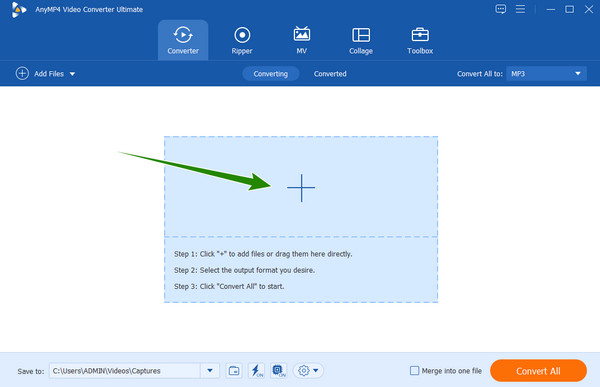
Nu de M4A-bestanden zijn geladen, moet u op de vervolgkeuzeknop met pijlen van het Alles converteren naar keuze. Ga vervolgens in het nieuwe venster onder het Audio menu en zoek naar het WAV-formaat. Eenmaal gevonden, klikt u erop en klikt u op de verliesloze kwaliteit die u aan de rechterkant ziet.
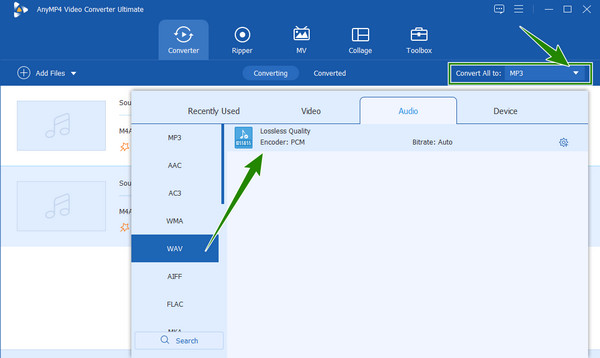
Als u klaar bent, kunt u het conversieproces starten door op de Alles omzetten rode knop rechtsonder in de interface. Merk op dat wanneer u op deze knop drukt, het ultrasnelle conversieproces start. Daarna kunt u het nieuwe controleren omgezet MP3 in het menu Geconverteerd.
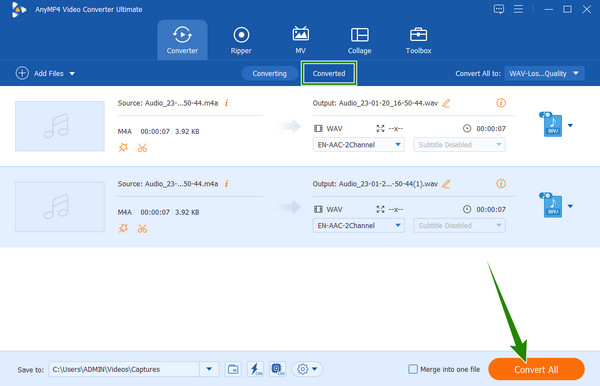
De volgende op de lijst is Audacity, een bekend programma als het gaat om het bewerken van audiobestanden. Bovendien heeft deze bewerkingstool veel geweldige tools die goed functioneren bij het bewerken en verbeteren van alle audiobestanden die je hebt. Bovendien staat het ook bekend om zijn onmiddellijke maar onbeschadigde conversieproces voor uitvoerkwaliteit. Als je je afvraagt hoe je M4A naar WAV of WAV naar M4A converteert in Audacity, dan is dit het perfecte moment om het antwoord te krijgen. Dat kan ook audiotracks samenvoegen in Audacity. Als nieuwe gebruiker kan het echter in eerste instantie een uitdaging en overweldigend zijn vanwege de verwarrende interface. Maar zodra je het onder de knie hebt, is het altijd een fluitje van een cent om het te gebruiken. Aan de andere kant laten de eenvoudige stappen hieronder zien hoe dit conversieproces werkt.
Start de Audacity-tool nadat u deze succesvol hebt geïnstalleerd. Klik vervolgens meteen op het tabblad Bestand in de linkerbovenhoek van de interface.
Klik vervolgens op de Importeren knop, gevolgd door de Ruwe data selectie. Kies nu uw M4A-bestand en klik vervolgens in het kleine venster op de Importeren knop om het bestand te uploaden.
Ga daarna naar de Bestand menu opnieuw en klik op de Exporteren optie, dan de Exporteren als WAV dialoog. Vergeet niet om een bestandsbestemmingsmap in te stellen. Zodra het conversieproces is voltooid, controleert u het geconverteerde bestand onmiddellijk.
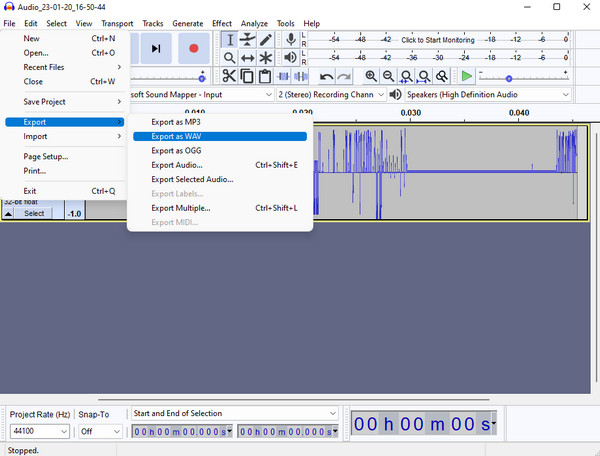
Is het mogelijk om WAV-bestanden naar M4A te veranderen of M4A naar WAV te converteren met Windows Media Player? Het antwoord is ja. Windows Media Player kan uw bestanden echter converteren via rippen. Als je de M4A-muziek op schijf hebt, is deze Windows Media Player een perfect hulpmiddel voor een Windows-apparaat, omdat je als desktopgebruiker geen software hoeft te downloaden, want deze is ingebouwd. En je kunt gebruiken Windows Media Player om video's om te draaien. Het is echter niet geschikt voor Mac-gebruikers. Laten we desalniettemin allemaal de gedetailleerde stappen bekijken om je M4A-muziek naar WAV te rippen.
Start de Windows Media Player op uw bureaublad, druk op de Organiseren tabblad en kies vervolgens Opties.
Klik nu op de Rip muziek tabblad in het nieuwe venster. En onder de Rip-instellingen, kiezen WAV (verliesloos) als uw doelformaat. Druk vervolgens op de knop Toepassen.
U kunt nu de cd plaatsen en op klikken OK knop om het ripproces te starten. Controleer vervolgens uw bestandsopslag op uw nieuw geripte WAV-bestanden.
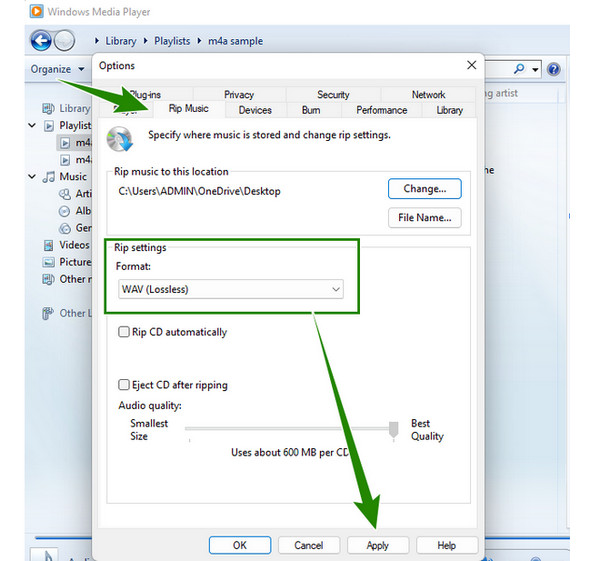
Kan ik mijn geconverteerde bestanden online delen?
Ja. U kunt de geconverteerde bestanden op elk gewenst moment delen op uw favoriete sociale media-account.
Kan ik een video naar M4A-formaat converteren?
Ja, dat kan. Veel converters maken conversie van video naar audio mogelijk. Alleen de audio-inhoud is echter beschikbaar in het nieuwe bestand. Dus als je je video's naar M4A wilt converteren, gebruik dan Videoconverter Ultieme.
Kan ik M4A naar WAV op iPhone converteren zonder een app van derden?
Helaas hebben iPhones geen ingebouwde bestandsconverter. Daarom hebt u een app van derden nodig om uw mediabestanden op een iPhone te converteren.
Daar heb je het, de ultieme tools om te converteren M4A naar WAV of WAV naar M4A zonder kwaliteitsverlies. We hopen dat je een geweldige leerervaring hebt gehad door dit artikel te lezen en kennis te maken met de gepresenteerde tools. Aan de andere kant, als u nog steeds niet zeker weet welke methode u moet gebruiken, raden we u ten zeerste aan de beste tools te gebruiken, namelijk de Videoconverter Ultieme voor de offline en Gratis audio-omzetter online, want het is overduidelijk dat zij in veel opzichten een voorsprong hebben op hun concurrenten.
Meer lezen
MP4 naar WAV – Converteer MP4 naar WAV op Mac, Windows en online
Hoe MP4 naar WAV converteren in iTunes? Wat is de beste MP4 naar WAV-converter? Ontvang 4 handige manieren om MP4 naar WAV te converteren op Windows 10/8/7 pc, Mac en gratis online.
WAV naar MP4-converter: 2 efficiënte manieren om WAV naar MP4 te converteren
Wanneer u WAV-bestanden naar de streamingdiensten moet uploaden, kunt u in het artikel meer leren over hoe u WAV naar MP4 kunt converteren met de twee efficiënte methoden.
Hoe u MP3/AC3/WAV-audiobestanden kunt converteren en toevoegen aan AVI-video's
Als u problemen ondervindt bij het afspelen van MP3/AC3/WAV op de computer of bij het uploaden ervan, kunt u hier leren hoe u MP3/AC3/WAV-bestanden kunt converteren of toevoegen aan AVI-video's.
4 snelle manieren om Blu-ray naar WAV-audioformaat te rippen op pc 2024
Wilt u weten hoe u Blu-ray eenvoudig thuis kunt rippen en converteren naar WAV-audioformaat? In dit bericht vindt u verschillende manieren waarop u dit probleemloos en kosteloos kunt doen.
M4A-oplossingen